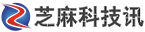圆角照片大家都不会陌生,比如APP图标基本都是圆角,另外很多小伙伴的论坛签名,甚至是头像都喜欢用圆角照片。相对而言,有时圆角看起来的确比矩形要好看得多。那么,怎么把图片弄成圆角?如果要大家自己动手制作圆角照片,用专业的PS工具不仅麻烦,而且也不是所有人都会弄。今天,小编教大家一招,不需PS,也能超简单制作圆角图片的方法,人人都可以学会。
方法一:用小程序制作圆角照片(适合手机操作)
1、在手机中打开微信,进入 发现 -> 小程序,然后在顶部搜索框中,搜索“照片加圆角”,打开照片加圆角小程序,点击下方的“拍照/选图”上传需要加圆角的照片图片,如图所示。

2、拍照或从相册中选择好需要加圆角的照片之后,只需左右滑动照片下方的圆角大小控制条,即可查看效果。当调整满意后,点击下方的“导出”即可,如图所示。

下图为导出的圆角照片效果,边角为透明,如图所示。

方法二:使用在线工具给照片加圆角(适合电脑操作)
目前,给图片加圆角的工具有很多,如美图秀秀网页版、在线圆角生成工具等等,下面分别介绍下。
1、美图秀秀网页版给照片加圆角
首先在 电脑 浏览者中,打开美图秀秀网页版,然后点击“打开一张图片”,如图所示。

2、打开图片后,展开左侧的“裁剪”功能,然后调整需要裁剪的图片大小,并滑动圆角下方的滑动杆,调整圆角大小,满意后点击下方的“确定”,如图所示。

3、点击确定之后可以查看预览的效果,如需保存,则点击右上角的“保存与分享”,如图所示。

4、保存的最后一步这里需要注意,默认保存的图片格式为 jpg。由于圆角图片,边角是透明的,仅 png 格式支持。 ipg 格式图片无法保存透明圆角(呈现白色),因此在保存带有此类透明元素图片之前,一定要先将图片格式选为 png,再点击下方的“保存图片”,如图所示。

最后是生成的png格式,圆角图片效果,如图所示。

2、在线工具给照片加圆角
还有一种更简单的在线工具,打开一个网页,然后上传图片,设置圆角大小数值(0-100),然后点击“转换成圆角图片”最后点击“下载圆角图片”就可以了,操作更为简单,如图所示。

注:美图秀秀网页版 和 在线图片加圆角工具 网址,可以在“芝麻科技网”公众号后台回复关键词“照片加圆角”自动获取。

以上就是给照片(图片)加圆角的几种方法,完全不用专业的PS软件或者一些制图软件,只需使用小程序或一些在线工具,即可轻松完成图片圆角处理,感兴趣的小伙伴,不妨去试试吧。